Kaip „Keynote“ nustatyti pristatymo skaidrės slaptažodį

Norėdami užtikrinti pristatymo turinį „Keynote“, vartotojai gali nustatyti turinio saugos slaptažodį slaptažodžiu arba „FaceID“, priklausomai nuo vartotojo.

„Keynote“ yra pristatymų kūrimo programa, panaši į „PowerPoint“, bet labiau optimizuota „Apple“ vartotojams, „iWork“ biuro produktų rinkinio dalis. Norėdami užtikrinti pristatymo turinį „Keynote“, vartotojai gali nustatyti turinio saugos slaptažodį slaptažodžiu arba „FaceID“, priklausomai nuo vartotojo. Jei kiti nori peržiūrėti turinį, jie turi įvesti tinkamą saugos turinį. Toliau pateiktame straipsnyje bus nurodyta, kaip „Keynote“ nustatyti pristatymo skaidrės slaptažodį.
Skaidrių slaptažodžio nustatymo „Keynote“ instrukcijos
1 žingsnis:
Pirmiausia vartotojai pasiekia „Keynote“ programą ir tada pasirenka skaidrę, kuriai vartotojas nori nustatyti slaptažodį. Skaidrių sąsajoje spustelėkite 3 taškų piktogramą dešiniajame ekrano kampe.
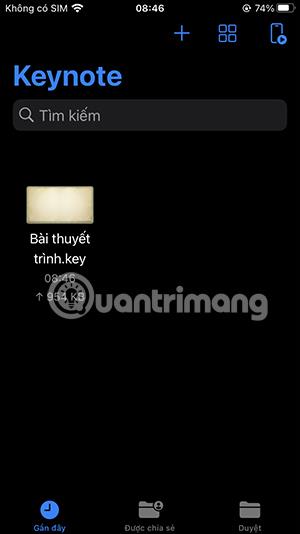

2 žingsnis:
Rodyti pasirenkamą šios pristatymo skaidrės sąsają. Tada spustelėkite Pristatymo parinktys . Kitame rodomame meniu vartotojas spusteli Nustatyti slaptažodį .
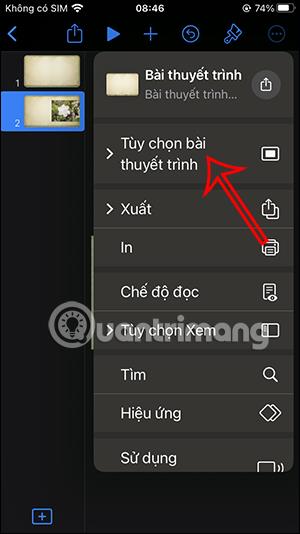
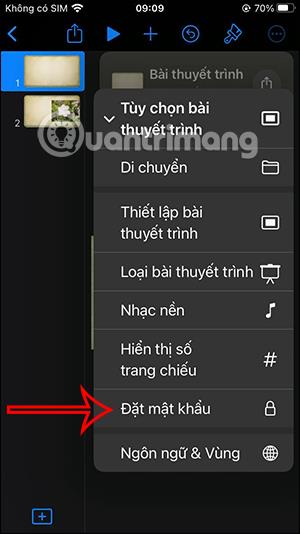
3 veiksmas:
Šį kartą rodoma sąsaja, kurioje galite įvesti šios pristatymo skaidrės slaptažodį . Įvedę slaptažodį, spustelėkite Atlikta viršutiniame dešiniajame ekrano kampe, kad išsaugotumėte.
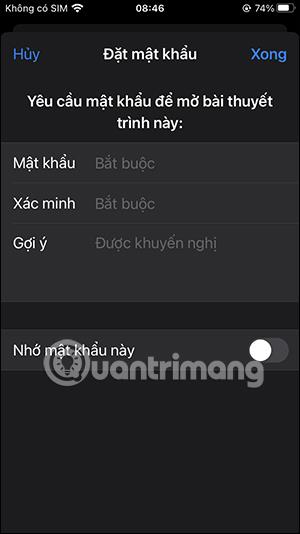
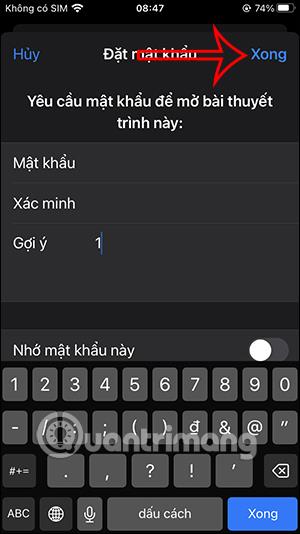
Taigi Keynote skaidrė buvo užrakinta nustatytu slaptažodžiu. Jei norite atidaryti ir peržiūrėti šios skaidrės turinį, turite įvesti reikiamą teisingą slaptažodį.


Kaip pakeisti Keynote skaidrės slaptažodį, ištrinti Keynote skaidrės slaptažodį
1 žingsnis:
Pasiekę skaidrių sąsają, norėdami pakeisti slaptažodį, spustelėkite 3 taškų piktogramą ir pasirinkite Pristatymo parinktys . Toliau pateiktame meniu spustelėkite Keisti slaptažodį , kaip parodyta.
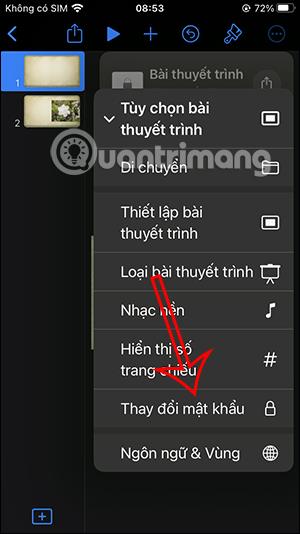
2 žingsnis:
Rodo sąsają, kad galėtume įvesti seną pristatymo skaidrės slaptažodį ir įvesti naują skaidrės slaptažodį. Įveskite naują slaptažodį ir paspauskite Atlikta, kad išsaugotumėte.
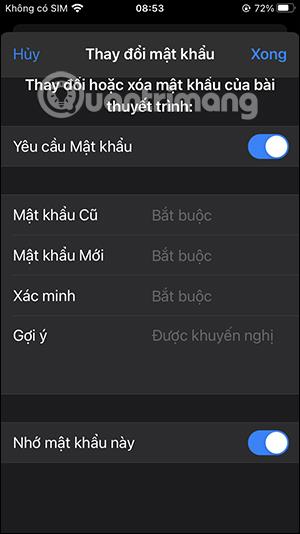
3 veiksmas:
Jei norite pašalinti Keynote pristatymo skaidrės slaptažodį , turite pasiekti Keynote slaptažodžio keitimo sąsają . Tada išjungiame režimą Reikalauti slaptažodžio . Tada jūsų bus paprašyta įvesti dabartinį skaidrės slaptažodį , kad pašalintumėte skaidrės slaptažodį iš Keynote.
Keynote pristatymo skaidrės slaptažodis buvo nedelsiant pašalintas.
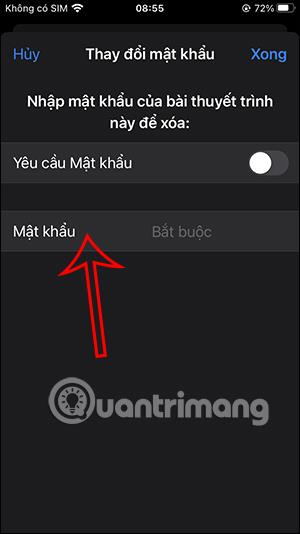
Vaizdo pamoka, kaip nustatyti skaidrės slaptažodį „Keynote“.
Garso patikrinimas yra nedidelė, bet gana naudinga „iPhone“ telefonų funkcija.
„Photos“ programėlėje „iPhone“ yra prisiminimų funkcija, kuri sukuria nuotraukų ir vaizdo įrašų rinkinius su muzika kaip filme.
„Apple Music“ išaugo ypač didelė nuo tada, kai pirmą kartą buvo pristatyta 2015 m. Iki šiol tai yra antra pagal dydį mokama muzikos srautinio perdavimo platforma pasaulyje po „Spotify“. Be muzikos albumų, Apple Music taip pat yra tūkstančiai muzikinių vaizdo įrašų, visą parą veikiančių radijo stočių ir daugybės kitų paslaugų.
Jei norite, kad vaizdo įrašuose skambėtų foninė muzika, o tiksliau įrašytų dainą kaip foninę vaizdo įrašo muziką, yra labai paprastas sprendimas.
Nors „iPhone“ yra integruota programa „Weather“, kartais ji nepateikia pakankamai išsamių duomenų. Jei norite ką nors pridėti, „App Store“ yra daugybė parinkčių.
Naudotojai ne tik bendrina nuotraukas iš albumų, bet ir gali pridėti nuotraukų prie bendrinamų albumų iPhone. Galite automatiškai pridėti nuotraukų prie bendrinamų albumų, nereikės vėl dirbti iš albumo.
Yra du greitesni ir paprastesni būdai Apple įrenginyje nustatyti atgalinę atskaitą / laikmatį.
„App Store“ yra tūkstančiai puikių programų, kurių dar nebandėte. Įprasti paieškos terminai gali būti nenaudingi, jei norite atrasti unikalių programų, be to, nesmagu pradėti begalinį slinkimą atsitiktiniais raktiniais žodžiais.
„Blur Video“ yra programa, kuri sulieja scenas arba bet kokį norimą turinį telefone, kad padėtų mums gauti patinkantį vaizdą.
Šis straipsnis padės jums įdiegti „Google Chrome“ kaip numatytąją naršyklę „iOS 14“.









